語音助理設定全攻略:Siri 自訂與 Google 助理自訂 的捷徑與個人化實作
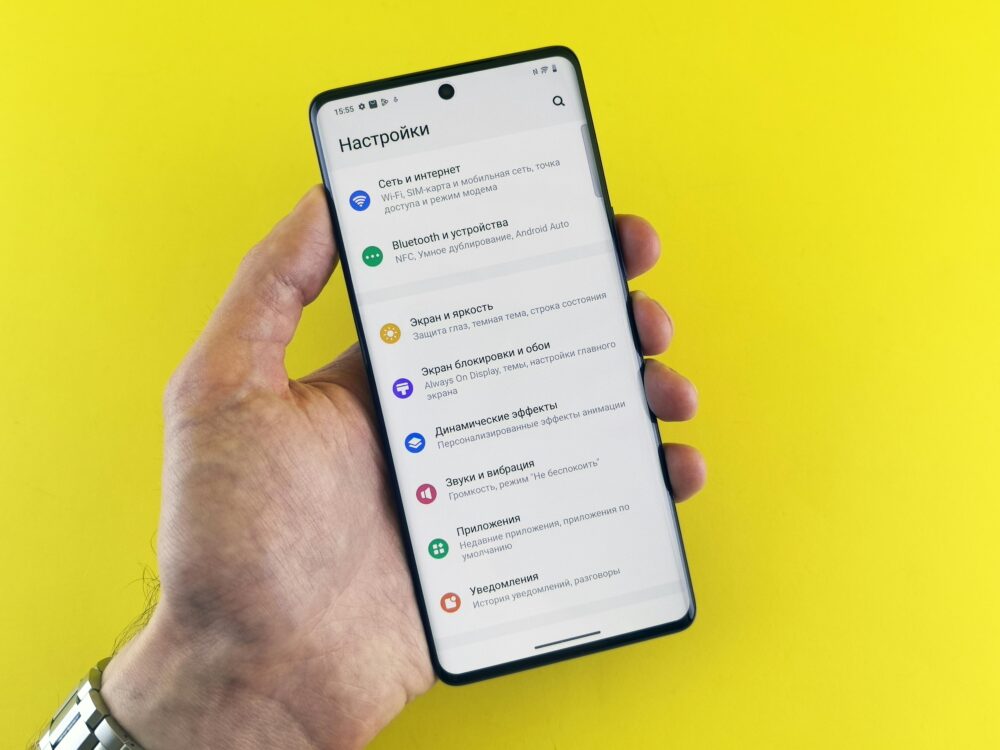
在日常生活中,Siri 自訂 與 Google 助理自訂 能讓語音助理更貼合你的作息與需求,提高效率同時保護隱私。透過簡單的設定與捷徑,你可以讓助理在正確的時間給出相關提醒、快速完成日常任務,並以更適合的語言與回應方式互動。本文將分享實用的語音助理設定要點,教你如何用個人化的指令與自訂流程,讓智慧生活更順手。
Siri 自訂設定基礎與實用技巧
在本小節中,我們將聚焦如何在 iPhone 或 iPad 上建立穩固的 Siri 自訂基礎,讓語音助理更貼近你的日常使用習慣。從開啟 Hey Siri 的持續聽取功能,到調整回應風格與語速,再到嚴謹的隱私與資料管理,這些設定將直接影響你與裝置的互動效率與安全感。以下內容以步驟清晰、可操作的方式呈現,讓你快速上手並建立屬於自己的語音助理工作流程。
 Photo by Andrey Matveev
Photo by Andrey Matveev
開啟與管理 Hey Siri
要讓 Siri 在需要時候自動聆聽並喚醒,需先開啟「聆聽 Hey Siri」以及相關的設定。步驟如下:
- 打開 iPhone 的「設定」 App。
- 探索至「Siri 與搜尋」或「輔助使用」區域,選取「聆聽 Hey Siri」。
- 開啟「聆聽 Hey Siri」與「按下側邊按鈕呼叫 Siri」兩種喚醒方式的選項,根據個人習慣決定是否同時啟用。
- 訓練與校正:在首次啟用時,Siri 會引導你完成說話習慣的訓練,建議在安靜環境下完成以提升辨識率。
- 語音觸發的耐心設定:你也可以調整 Siri 等待你說完話的時間,確保不會因為語氣中斷而提前結束對話。
實用提示
- 若裝置在外部聲音環境較嘈雜,建議略微拉長等待時間,減少誤觸發。
- 對於特定裝置群組(如家庭裝置或工作裝置),可分別設定「聆聽 Hey Siri」的啟用與否,提升私密性與使用場景的可控性。
相關資源
- Apple 支援的「在所有 Apple 裝置上使用 Siri」教學,涵蓋啟用 Hey Siri、語音喚醒與裝置間的同步設定。https://support.apple.com/zh-tw/105020
- 進一步了解 Hey Siri 的設定流程與最佳作法。https://support.apple.com/zh-tw/105092
(延伸閱讀:如需快速實作的實務案例,可參考本地部落格整理的三分鐘教學,方便直接照抄執行。)
調整朗讀速度與回應風格
Siri 的朗讀速度、語音風格與回應格式,會直接影響你在不同情境下的使用體驗。設定時可從以下方向著手:
- 朗讀速度:在「設定」>「輔助使用」>「Siri」中調整“朗讀速度”滑桿。向右拖動提高語速,向左降低語速,讓 Siri 的語音節奏更符合你閱讀與理解習慣。
- 回應風格:可選擇「偏好語音回應」或「自動回應」等選項,讓 Siri 在文字回覆與語音回覆間取得平衡。對於需要安靜環境時,選擇語音回應較少或僅在必要時語音提示。
- 表達方式:在同一設定頁面可決定 Siri 回覆的語氣與清晰度,包含更具口語化的表述,或是更正式的回答風格,讓互動更自然。
實用建議
- 工作時期宜選擇清晰且略帶正式的回應風格,以利專注力與專業感。
- 家庭使用可選擇更友善、口語化的聲音風格,提升互動的親和力。
- 若需要在公共場所使用,考慮降低語速並適度降低聲音音量,防止干擾他人。
參考資源
- Apple 的語音與朗讀相關設定說明,包含「如何更改 Siri 的音量和朗讀速度」。https://support.apple.com/zh-tw/105092
- 文章帶你實地操作的朗讀功能範例與技巧的教學頁。http://mrmad.com.tw/iphone-speak-selection
實作範例
- 情境 A:在車上或嘈雜環境下閱讀 SMS,將朗讀速度設定為中等偏快,並選擇「說出文字但不再延伸解釋」的回應方式,讓你快速把內容掌握。
- 情境 B:在安靜的辦公室,選擇較低的語速與較正式的回應,讓語音提示不干擾他人。
安全與隱私設定
在使用 Siri 的過程中,資料的收集與分享是關鍵議題。以下是要點與實務建議,協助你在享受便利的同時,維持對個人資料的掌控。
- 資料分享與同意:了解 Siri 如何與 Apple、雲端服務同步你的語音紀錄。建議只啟用必要的功能,避免過度分享。
- 對話紀錄:你可選擇暫存或刪除 Siri 的對話紀錄。定期清理可降低長期資料累積的風險。
- 與裝置同步:若你在多裝置間使用 Siri,請檢視各裝置的同步設定,並根據使用情況逐步調整,避免不必要的數據廣域同步。
- 安全最佳實踐:啟用兩步驗證、定期檢視裝置清單與許可應用,確保只有信任的裝置與應用能讀取與執行指令。
實用建議
- 定期檢查「Siri 與搜尋」中的許可清單,移除不再使用的裝置與小型第三方應用。
- 使用「暫存刪除」功能,定期清除 Siri 的對話紀錄,降低長期風險。
- 如有敏感資料,避免使用 Siri 於公開場合或共享網路下處理此類內容。
參考資源
- Apple 支援的設定頁面,說明如何在各裝置上管理 Siri 的隱私與資料。https://support.apple.com/zh-tw/guide/iphone/iphaff1d606/ios
- Siri 隱私與資料管理總覽,提供清晰的步驟與注意事項。https://support.apple.com/zh-tw/105020
結語 透過以上三個面向的深度設定,你可以快速建立一套適合自己生活與工作節奏的 Siri 自訂方案。保持清單化的檢視與定期調整,才能讓語音助理真正成為日常決策的得力工具,而非單純的好用工具。若你喜歡更進階的自訂流程,下一節將帶你擴展到捷徑與跨平台整合的實作,讓 Siri 能與 Google 助理共同為你服務。
Siri 的日常任務自訂與捷徑整合
在本節中,我們聚焦如何讓 Siri 貼近你的日常作息,透過提醒、日程自動化與捷徑串接,打造專屬的智慧工作流程。你只要用幾步設定,就能讓 Siri 在需要時主動提醒、自動完成常見任務,甚至跨裝置同步。以下內容以實務操作為主,適合想快速上手的使用者。
 Photo by Brett Jordan
Photo by Brett Jordan
設定提醒與日程自動化
透過 Siri 自訂提醒與日曆事件,你可以在特定時間點自動收到通知,或讓整日任務有序進行。以下是實作步驟與實用範例。
- 設定提醒的基本步驟
- 開啟「提醒事項」App,點擊新增清單與新任務。
- 在 Siri 指令中設定觸發條件,例如「明天上午九點提醒我參加會議」。
- 使用「地點提醒」和「重複提醒」提升穩定性,避免遺漏。
- 日曆事件自動化
- 創建每日、每週或專案結束前的自動日曆事件,並用 Siri 設定「以語音確認新增日曆事件」的捷徑。
- 例:早上出門前自動創建「9:00 與客戶會議」的日曆事件,並在會議前提醒你準備材料。
- 例行通知的好用設計
- 將每日任務串成清單,例如「早上九點清單:查看郵件、回覆重要訊息、設定會議室」。透過捷徑在特定時間自動整理並發出提醒。
- 在工作日用戶會更喜歡結合天氣與交通提醒的清單,避免遲到或出門改變計畫。
- 實作範例
- 範例 A:每天工作日早上九點提醒你檢查待辦清單,並自動把「今日重點任務」加入日曆。
- 範例 B:下班前二十分鐘自動提示整理桌面、關閉電腦並設定明日議程。
實作資源與參考
- 透過 Siri、捷徑 App 或 Siri 建議執行捷徑的說明與實作要點,了解如何在裝置間協同運作。https://support.apple.com/zh-tw/HT209055
- 更深入的捷徑自動化教學,提供實務案例與操作步驟。https://www.landtop.com.tw/reviews/443
實務貼士
- 將提醒與日曆事件設為「需要確認」的任務,避免系統自動判斷錯誤。
- 設定每日固定時間的例行提醒,讓日常變得可預測且穩定。
- 對於敏感日程,使用「私密性」選項或限制裝置間的同步。
捷徑與自動化串接
捷徑是連結多個任務的強大工具,讓 Siri 能以語音觸發完成整個流程。下面介紹如何把日常任務串起來,實現自動化。
- 設計思路
- 從需求出發,先列出需要完成的步驟。再用捷徑把這些步驟串成一個工作流程,讓 Siri 一句話就執行。
- 將跨應用動作整合,例如在提醒完成時自動查天氣、翻譯文字或計算數字。
- 建立基本自動化
- 開啟捷徑 App,選擇「自動化」頁籤,新增自動化流程。
- 選擇觸發條件,如時間、到達某地或接收特定訊息。
- 加入「動作」清單,依序設置需要的步驟,最後用「喊出指令給 Siri」的方式觸發。
- 跨裝置協同
- 將捷徑儲存在雲端,讓 iPhone、iPad、Mac 皆能執行相同流程,保證一致的工作體驗。
- 使用「Siri 建議」讓常用捷徑出現在鎖屏與主畫面,隨時以語音觸發。
- 實作範例
- 範例 A:早上起床時,捷徑自動顯示今日日程、天氣與第一封重要郵件,並用 Siri 朗讀摘要。
- 範例 B:工作日午餐前自動查詢最近的餐廳並詢問你是否需要導航。
實作資源與參考
- 官方的捷徑與 Siri 整合說明,指南清楚易懂,適合新手上手。https://support.apple.com/zh-tw/HT209055
- iPhone 捷徑教學與自動化實務案例,提供可套用的步驟與設計思路。https://landtop.com.tw/reviews/443
實作範例設計
- 情境:你想每天自動完成工作前的準備流程。捷徑設計如下:
- 啟動條件:每天 08:00。
- 動作 1:顯示今日日程。
- 動作 2:查詢天氣與交通狀況。
- 動作 3:朗讀簡要摘要,或以語音告知重點。
- 動作 4:若有會議,提示你準備會議文件。
常用任務示例
在日常中,常見的任務常需要快速語音指令與捷徑設計。以下列出幾個高頻使用場景,並附上適用的語音指令與捷徑設計要點,方便你直接實作。
- 日常計算
- 語音指令範例:
「Siri,今天的花費加總是多少?」或「Siri,幫我加總這週的支出。」 - 捷徑設計要點:建立一個「輸入金額清單」的變數,讓 Siri 能自動計算總和並回覆結果。
- 語音指令範例:
- 翻譯與語言轉換
- 語音指令範例:
「Siri,把這段文字翻譯成英文。」或「Siri,幫我把這段中文句子翻譯成日文。」 - 捷徑設計要點:利用翻譯 API 對選取文字進行轉譯,並可選擇語言與輸出方式(語音或文字)。
- 語音指令範例:
- 天氣查詢與日常提醒
- 語音指令範例:
「Siri,今天的天氣預報如何?」或「Siri,明天出門需要帶雨具嗎?」 - 捷徑設計要點:整合天氣 API 與行程表,讓 Siri 在提供天氣的同時給出行程建議或備用品清單。
- 語音指令範例:
實作範例與實用連結
- 了解如何用捷徑執行多步驟任務,並讓 Siri 統一回覆。https://www.landtop.com.tw/reviews/443
- 使用捷徑自動化流程的入門教學,包含實作案例與步驟說明。https://mrmad.com.tw/ios13-shortcuts-automation-process-siri-the-weather
結語 透過本節的設定與範例,你可以把日常任務變成連貫的自動化流程。從提醒、日程到捷徑串接,每一步都能提升日常效率,並讓語音助理成為你更聰明的工作伙伴。如果你想把 Siri 與 Google 助理的自訂整合推到新的高度,下一節就要帶你進一步了解跨平台的實作方式。
Google 助理自訂設定與最佳實踐
在這一節,我們聚焦如何把 Google 助理調校到最符合你日常需求的狀態。從個人化偏好到隱私控制,再到與日常服務的整合,善用這些設定能讓語音助理更高效地支援工作與生活。下面的內容提供可操作的步驟與實用建議,讓你快速落地。
個人化語音與回應偏好
選好語音回應與語調,是提升使用舒適度的第一步。透過以下設定,你可以讓 Google 助理更符合你的偏好:
- 語言與口音:在 Google 助理設定中選擇常用語言與口音,確保回應語句符合你的閱讀與聽感習慣。你也可以同時設定多語言模式,方便在不同場景切換。
- 回應風格與語速:選擇「語音回覆」與「文字回覆」的平衡,當你需要安靜環境時,讓回覆更節制,或在需要時提供詳盡說明。語速可調整,讓長訊息更易吸收。
- 何時用語音與文字:在某些場合文字回覆會更清晰,或在噪雜環境下避免干擾,透過設定自動回覆偏好,讓助理在適當時機以語音、文字或兩者混合回覆。
實務要點
- 將語音回應的音量與清晰度調整到舒適區,避免過於突兀或太安靜。
- 在工作時段選擇更正式、清晰的語氣,家庭使用則可偏向親和的語調。
- 定期檢視語言與語速設定,確保新功能推出後仍然貼近你的需求。
可參考的資源
- 透過語音與聲音設定提升個人化體驗的官方說明,含語音音量、語言與聲音風格的設定說明。https://support.google.com/assistant/answer/7544506?hl=zh-Hant&co=GENIE.Platform%3DAndroid
- 如何更改 Google 助理語言與聲音選擇的分步指南。https://www.capcut.com/zh-tw/resource/changing-google-assistant-language
案例想像
- 情境 A:在嘈雜的咖啡廳,選擇較安靜的語音回覆與較慢的語速,以避免他人干擾並確保訊息被清楚聽懂。
- 情境 B:在家中需要快速口語指令時,開啟較友善、口語化的回應,提升互動自然感。
對話場景與隱私設定
控制資料流向與對話內容,是保障隱私的核心。以下是實務上該怎麼做,以及有哪些風險需要注意:
- 資料收集與同意:了解 Google 助理在互動時收集的資料類型,並設定只開啟必要功能。避免讓敏感內容在非必要的場景中被紀錄與分析。
- 對話紀錄管理:可選擇保存、暫存或刪除對話紀錄。定期清理有助於降低長期風險。
- 協同裝置與同步:多裝置使用時,檢視各裝置的同步設定,避免不必要的資料廣域同步。
- 安全最佳實踐:啟用雙重驗證、檢視允許的裝置與應用,確保只有信任的裝置能讀取與執行指令。
實務要點
- 定期檢查「我的活動」與「隱私設定」頁面,調整資料保存期限與類型。
- 對於較敏感的日程或訊息,避免在公共網路環境下使用語音輸入與回覆。
- 使用「私密模式」或裝置級別的限制選項,提升機密資訊的保護。
可參考的資源
- Google 對助理與裝置資料安全與私隱的說明,幫你理解可控的設定選項。https://support.google.com/googlenest/answer/7072285?hl=zh-HK
- Google 助理私隱與安全的全面說明,含如何管理個人資料。https://support.google.com/assistant/answer/11090019?hl=zh-Hant
- 數位隱私控管總覽與工具,幫你掌握資料使用情況。https://safety.google/intl/zh-TW_tw/privacy/privacy-controls/
實務貼士
- 對於工作日嚴格的隱私需求,建議在工作裝置上開啟更嚴格的資料控管,並在私密情境中使用較寬鬆的設定。
- 使用「我的活動」功能定期審視資料軌跡,及時刪除不再需要的紀錄。
與 Google 服務的整合
把助理與日曆、郵件、地圖、雲端硬碟等服務整合,能讓日常任務自動化、工作流更順暢。以下是整合要點與實用做法:
- 日曆與郵件:透過語音新增日曆事件、快速查看郵件摘要,並讓助理在關鍵時間提醒你處理事務。
- 地圖與導航:在出行前取得即時路況、天氣與建議路線,並可語音指令直接導航到目的地。
- 雲端協作:連結雲端硬碟或文檔管理工具,讓你在語音指令下直接開啟、共享或編輯檔案。
- 第三方服務整合:透過捷徑或自定義動作,讓 Google 助理觸發跨平台任務,提升工作生活的一致性。
實務要點
- 在 Google 帳戶內開啟必要的權限與同步,確保所有裝置都能取得最新資訊。
- 將常用的任務設為捷徑或快速指令,讓助理可以在需要時自動完成。
- 設定跨裝置的提醒與日程通知,避免漏掉重要事件。
可參考的資源
- Google 助理與日曆、郵件、地圖等服務的整合指南,幫你快速上手。https://support.google.com/assistant/answer/7394306?hl=zh-Hant&co=GENIE.Platform%3DAndroid
- 關於 Google 助理與雲端服務整合的實用教學。https://www.playpcesor.com/2018/11/google-assistant-20-tips.html
實作範例設計
- 情境:你在日常工作中需要每天自動同步日程與檔案。捷徑或語音指令可以自動新增會議、檢視郵件摘要,並開啟相關雲端檔案。
- 情境:外出前以語音查詢路線與天氣,同時讓助理自動更新導航與提醒。
結語 透過以上三個面向的設定與實作,你可以讓 Google 助理成為日常工作與生活的穩定支援。若你需要更高度的跨平台整合,下一節將帶你了解與 Siri 的共同整合與自動化策略,讓兩大語音助理在你手中各司其職。
Siri 與 Google 助理對比與選擇指南
在日常使用中,Siri 與 Google 助理各有優勢與適用場景。這一節幫你快速判斷該在什麼情況下優先選用 Siri,什麼時候又該選擇 Google 助理,並整理兩者的共同隱私與安全要點,讓你在維護隱私的同時提升效率。下面的指引以「生態系整合、裝置熟悉度與日常需求」為核心,讓你能根據實際情境做出明智選擇。
何時選擇 Siri
Siri 在 Apple 生態系中擁有天然優勢,特別適合深度依賴 iPhone、iPad、Mac 與 Apple Watch 的使用者。若你的日常圍繞這些裝置,Siri 能提供無縫的跨裝置協作與統一的設定預設,讓提醒、日曆、訊息等常見任務變得直覺且快捷。Apple 的生態整合讓裝置彼此分享設定與內容更加順暢,這對重視連貫體驗的用戶尤為重要。
- 具體場景
- 需要跨裝置的協同工作,如在 iPhone 設定提醒,同步到 iPad 或 Mac 上的日曆與待辦清單。
- 重度依賴 Apple 服務的使用者,像是 iCloud、Apple Music、Keynote 等,使用 Siri 進行語音控制或快速操作更具便利性。
- 想要在私密環境中維持可控的資料分享,透過 Apple 的設定與裝置限制更易落地。
- 使用與設定的要點
- 啟用 Hey Siri 與旁邊按鈕喚醒的搭配,並依照環境調整等待時間,降低誤觸與誤解。
- 調整朗讀速度與回應風格,讓 Siri 在不同情境下提供適宜的語音與文字回覆。
- 定期檢視與管理「Siri 與搜尋」的裝置許可,確保只有信任的裝置存取你的語音紀錄與其他資料。
- 進一步資源
- Apple 支援:在所有 Apple 裝置上使用 Siri 的設定與使用方式(含 Hey Siri、裝置同步等)https://support.apple.com/zh-tw/105020
- Apple 支援:關於如何調整 Siri 音量與朗讀速度的說明 https://support.apple.com/zh-tw/105092
- 實作案例
- 情境:在車上聽取簡訊時,透過 Siri 朗讀並在桌面作業前提條件,快速完成閱讀與回覆。
- 實作要點:設定「地點提醒」與「重複提醒」以穩定觸發,並用捷徑串接常用應用。
何時選擇 Google 助理
若你大量使用 Android 裝置或在 Google 服務密集的環境中工作,Google 助理往往能提供更順暢的交互與強大的自動化支援。Google 的服務生態天然與各類雲端工具深度整合,讓語音指令能直接觸發郵件、日曆、地圖等日常任務,並支援跨裝置與跨平台的工作流。
- 具體場景
- Android 手機為主,或同時使用 Google 的雲端服務與第三方應用時,Google 助理的整合性更高。
- 需要多語言與口音的適配,或在多裝置間頻繁切換工作語境的用戶。
- 希望透過語音快速建立任務、日程、提醒,並讓助理自動提供行程與路線建議。
- 使用與設定的要點
- 選擇合適的語言與口音,確保回應符合聽感與閱讀習慣。
- 調整語音與文字回覆的混合比例,以適應不同環境的需求。
- 定期審視「我的活動」與隱私設定,確保資料保存期限符合你的偏好。
- 進一步資源
- Google 助理官方入口與個人化設定指南 https://assistant.google.com/intl/zh_tw/
- Android 開發者關於助理的動作與整合概覽 https://developer.android.com/develop/devices/assistant/overview?hl=zh-tw
- Google 助理可提供的服務說明 https://support.google.com/assistant/answer/7172842?hl=zh-Hant
- 實作案例
- 情境:在嘈雜環境中透過語音快速查詢路線、天氣與日程摘要,並由助理自動提供導航與提醒。
- 實作要點:整合日曆、地圖與郵件服務,並設定跨裝置的提醒同步。
共同要點與安全建議
不論選用哪一位助理,隱私與安全始終是核心。下面歸納兩者在資料收集、對話紀錄與裝置同步等方面的共通要點,幫你建立穩健的保護機制。
- 資料收集與同意
- 了解語音紀錄被如何使用與儲存,僅啟用必要的功能,避免過度分享。
- 明確設定哪些功能需要語音輸入,避免在不需要的情境下開啟高風險功能。
- 對話紀錄管理
- 可選擇暫存、保存或刪除對話記錄,定期清理可降低長期風險。
- 使用私密或限制模式,減少敏感內容的長期留存。
- 裝置與同步
- 檢視多裝置間的資料同步設定,避免過度廣域同步造成風險。
- 只在信任的裝置上啟用語音助理,尤其是公用或共享裝置。
- 安全最佳實踐
- 啟用雙重驗證與裝置清單管理,確保只有信任的裝置能讀取或執行指令。
- 定期審視授權的第三方應用,移除不再使用的權限。
- 實務要點
- 針對工作與私密內容,分別使用工作裝置與私密裝置,降低資訊外洩風險。
- 使用「自動刪除」或定期清理對話紀錄的機制,讓資料壽命更短。
- 了解各自的隱私政策與控制選項,並依個人偏好調整。
- 相關資源
- Siri 的隱私與資料管理總覽與設定步驟 https://support.apple.com/zh-tw/105020
- Apple 支援:管理 Siri 的隱私與資料 https://support.apple.com/zh-tw/guide/iphone/iphaff1d606/ios
- Google 助理的隱私與安全說明與管理指南 https://support.google.com/assistant/answer/11090019?hl=zh-Hant
- Google 對裝置資料安全與私隱的說明 https://support.google.com/googlenest/answer/7072285?hl=zh-HK
- 實務貼士
- 重要情境使用「私密模式」與裝置層級的限制選項,提升機密資訊的保護。
- 定期檢視與清理資料紀錄,及時刪除不再需要的內容。
- 實作案例與參考連結
- Siri 與捷徑整合的官方說明與教學 https://support.apple.com/zh-tw/HT209055
- Google 助理的日曆、郵件、地圖等整合指南 https://support.google.com/assistant/answer/7394306?hl=zh-Hant&co=GENIE.Platform%3DAndroid
結語
Siri 與 Google 助理各有千秋,選擇取決於你對裝置生態與日常工作流的依賴程度。掌握各自的設定與風格後,你能讓語音助理成為真正的工作伙伴,而不是額外的負擔。下一節將帶你深入比較跨平台自動化與捷徑設計,揭示如何在 Siri 與 Google 助理間搭配使用,打造無縫的日常自動化體驗。
實作清單與避免常見錯誤
在前面的內容中,已經建立基本的設置與避坑指南。這一節聚焦於實作清單的逐步操作,以及實務上最常見的錯誤與快速解決辦法。透過清單化的流程,讀者可以一步一步完成自訂與跨裝置整合,同時避免常見的迷思與陷阱。以下內容分為兩個子節,讓你在實作時能快速定位與落地。
快速設定清單
整理重點步驟,幫助你快速完成 Siri 與 Google 助理的自訂設定。以下以可操作的步驟呈現,每一步都附上重點與實務要點。
- 明確界定使用場景
- 先列出你每天最常用的任務,例如提醒、日曆、訊息回覆、路線查詢、簡單計算等。
- 對應裝置與服務:確定哪個任務最適合用於 Siri,哪個更適合 Google 助理。若你大量使用 Apple 生態,Siri 的整合優勢最明顯;若以 Android 與 Google 服務為主,Google 助理會更順手。
- 開啟與確認喚醒與回應設定
- Siri 的 Hey Siri、按下啟動等喚醒方式要同時測試,確認在你常用的位置與環境中穩定。
- Google 助理的語音與文字回覆比例要設成你能在不同情境下閱讀與聆聽的平衡。若在喧囂環境工作,偏向文字回覆或低語音量模式較穩妥。
- 設定日常自動化捷徑與跨裝置協同
- 為常見任務建立捷徑或自動化流程,並把捷徑儲存在雲端,讓 iPhone、iPad、Mac、Android 等裝置都能執行。
- 設定跨裝置的提醒與日程通知,確保不會因裝置切換而漏掉重要事項。
- 減少資料風險與提升隱私保護
- 依個人需求調整對話紀錄保存時間與範圍,並設定私密模式或限制模式以保護敏感內容。
- 檢視並管理授權的裝置與第三方應用,移除不需要的權限。
- 建立常用任務清單與檢視表
- 將日常任務整理成清單,並設定固定時間的提醒。這樣每天的工作起點更穩定。
- 對於需要長期追蹤的任務,建立分階段的檢視點,避免任務被遺忘。
- 快速檢查與回顧
- 每週花點時間檢視設定是否仍符合需求,必要時微調語音風格、語速、語言等選項。
- 對新功能保持好奇心,適時加入新的捷徑與自動化。
實務貼士
- 使用地點提醒時,搭配重複與優先級設定,能讓日常任務更穩定。
- 在工作裝置上設定更正式的語氣與回應,私密場景則選擇更自然的表達。
相關資源
- Siri 多裝置協同與設定要點,適時參考官方說明以確保裝置間同步順利。https://support.apple.com/zh-tw/105077
- 更改 iPhone 上的 Siri 輔助使用設定與等待時間的細節說明。https://support.apple.com/zh-tw/guide/iphone/iphaff1d606/ios
- 關於捷徑與自動化的入門與實作案例,快速上手的參考資源。https://www.landtop.com.tw/reviews/443
實作案例
- 情境:每天早上九點自動展示日程摘要,並透過 Siri 朗讀今日要處理的重點任務,同時在地圖上提供通勤建議。
- 做法要點:建立「每日早晨檢視捷徑」,結合日曆、天氣、交通與待辦清單,並用「Siri 提示」觸發。若遇到路徑改變,捷徑自動更新導航。
跨裝置與雲端協同
- 將捷徑與自動化儲存在雲端,確保 iPhone、iPad 與 Mac 的工作流一致。
- 開啟「Siri 建議」與鎖屏快捷觸發,讓常用捷徑在需要時容易被觸發。
常見問題與解決
這一部分整理使用過程中最容易出現的疑問,附上簡潔的解答與快速修正步驟,讓你不再卡手。
- Siri 不聽指令怎麼辦
- 檢查喚醒設定是否開啟,並確保裝置麥克風未被遮擋。
- 更新至最新系統版本,因為新版本通常修正穩定性問題。
- 嘗試重啟裝置,若仍有問題,清除 Siri 的語音資料並重新訓練。
- Google 助理回覆與語音不同步
- 檢查語言與口音設定是否正確,確保與你的日常用語一致。
- 測試不同場景的回覆方式,調整語音與文字回覆的混合比率。
- 清除快取或重新啟動 Google 助理應用,有時候是暫時性的應用錯誤。
- 捷徑執行失敗
- 檢視捷徑的動作順序是否正確,材料與來源是否可存取。
- 確認捷徑在雲端儲存,並嘗試在其他裝置執行看看是否受影響。
- 如遇跨應用授權問題,重新授權所需的應用存取權限。
- 隱私與資料管理不清楚
- 重新檢視「我的活動」與「隱私設定」,設定保存期限與可刪除項目。
- 將敏感任務分在工作裝置,避免公用裝置存取。
- 使用私密模式或裝置層級限制選項,提升保護。
- 語音回覆過慢或不清楚
- 調整語音音量、語速與清晰度設定,讓回覆更加易懂。
- 嘗試不同語言/口音組合,找出最契合的配置。
實作資源與參考
- Siri 的隱私與資料管理總覽與設定頁面,協助你建立穩健的資料控制。https://support.apple.com/zh-tw/105020
- Google 助理的隱私與安全說明,含如何管理個人資料的指南。https://support.google.com/assistant/answer/11090019?hl=zh-Hant
結語 實作清單與問題處理兩方面缺一不可。透過清晰的步驟與快速解答,你可以穩定地建立起適合自己生活節奏的語音助理工作流。下一節將帶你深度比較跨平台自動化的策略,讓 Siri 與 Google 助理在你的日常中互相補充,打造更智慧的操作體驗。
Conclusion
透過本篇的實用設定與實作範例,你可以快速建立屬於自己的 Siri 與 Google 助理自訂方案,讓語音助理成為日常工作的可靠夥伴。重點在於逐步調整語音回應、跨裝置自動化與嚴格的隱私管理,讓每一次指令都更准確、反應更貼近你的需求。盡情發揮捷徑與自動化的力量,讓提醒、日曆、路線與雲端檔案的協同運作更加順暢。若你有新發現或實作心得,歡迎在下方分享,讓更多讀者受益並一起提升效率。



